Ciscoから出ているAPであるAironet3800シリーズ。
今回ヤフオクに出店されていたので、試しに購入してみました。

AIR-AP3802I-Q-K9
基本スペック
AIR-AP3802I-Q-K9は単一ユニットとして売られており、アンテナ内蔵型モデル。
アンテナ外付けモデルは可愛い足のようなものが4本生えている。
未開封品で2万円ほどで買うことができた。
性能は高性能で、企業向けのAP。どこかのサイトで見た話だが、空港で使われているとか。
また、PoE+による給電が可能。
インジェクターなどいろいろな方法はあるが、私はNETGEARのハブを使った。

| Aironet 3800シリーズ | |
| IEEE | a/b/g/n/ac (wave2) |
| MIMO | 3ストリーム 4×4 MU-MIMO |
| インターフェース | イーサネットx2 – mGig(5000) PoE+ – AUX(1000) コンソール |
| データレート理論値 | 2.6Gbps |
| 電源 | PoE+ |
| 動作温度 | 0〜40℃ |
| 重量 | 2.09kg |
| Mobility Express | ◯(100台) |
| CleanAir | ◯ |
| FRA | ◯ |
Flexible Radio Assignment(FRA)
このAPはFlexible Radio Assignment(FRA)という機能を備えており、
クライアントの状況に合わせて、2.4GHz, 5GHzの信号を自動的に切り替える。
また、アンテナ付きモデルではデュアル5GHz(2.6Gbps), セキュリティモードが使えるらしい。
mGig
マルチギガビットイーサネットと呼ばれる。
Cat5eのケーブルを利用して、最大で5Gbpsまでの通信を可能とする。
当然マルチギガビット対応のCatalystが必要。
Mobility Express
APの管理方法は様々。
AP1台1台が自立して動作する自立型、コントローラを用いて一元管理する集中管理型、
Merakiなどで利用されるクラウド管理型、今回のような仮想コントローラ型。
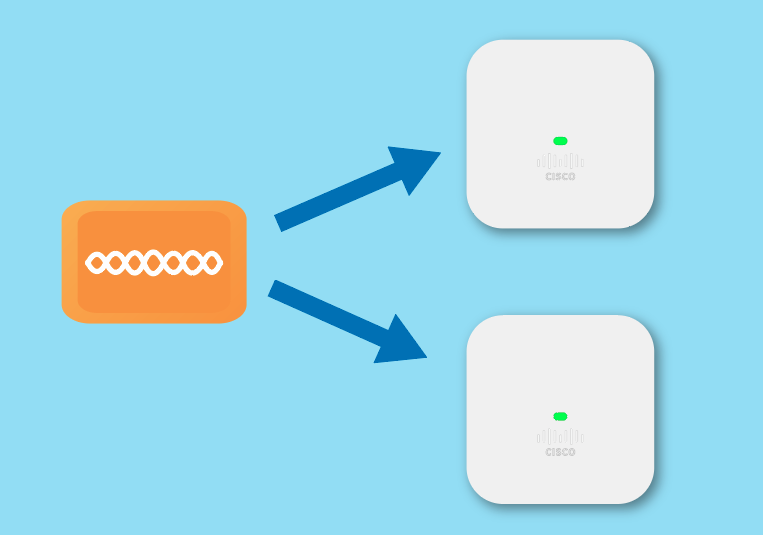
Mobility Expressを利用すると、簡易コントローラがAPの内部で動作するため、コントローラなしで動作可能。(100台まで)
IPアドレスは、簡易コントローラ, 各AP(コントローラのあるAPも含む)に割り当てる必要があり、
注意点として、それぞれは同じネットワークセグメントに設置する必要がある。
セグメントを分ける場合はセグメント毎にマスターが必要になってしまう。
また、管理トラフィックについてはNative VLANを利用する点も注意が必要。
マスターAPに障害が発生すると、その他APでマスターが選出される機能もある。
(Cisco Controller) >show interface summary
Number of Interfaces.......................... 2
Interface Name Port Vlan Id IP Address Type Ap Mgr Guest
-------------------------------- ---- -------- --------------- ------- ------ -----
management 1 untagged ***.***.***.*** Static Yes N/A
virtual N/A N/A 192.0.2.1 Static No N/A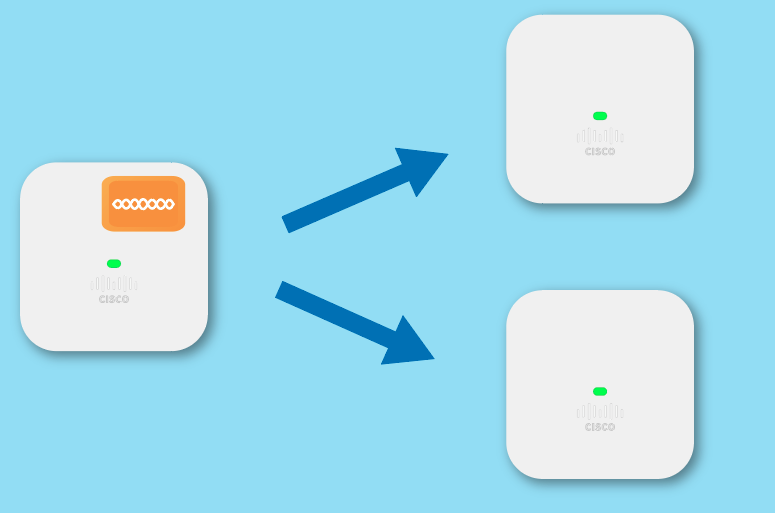
CleanAir
他のAPなどの周りの無線をモニタリングし、干渉防止や特定が可能。
Mobility Express設定
ソフトウェアアップグレード
今回購入したAPは一台だけだが、Mobility Express(以下ME)を入れていく。
1台構成のMEぴえん。
しかしながら実はこの過程で躓いてしまったので紹介します。
購入時の状態はイメージが古い状態。
AP Running Image :8.3.143.0
Primary Boot Image :8.3.143.0
Buckup Boot Image :0.0.0.0まず、Cisco Mobility Expressが使えるか調べるには、コマンドラインから「show version」
[AP Image Type] フィールドと [AP Configuration] フィールドが出力されない場合、
CAPWAP LightweightAPであるため、変換が必要になる。
というのも今回購入したものはK9Cではないので、
デフォルトではMEが使えず、CAPWAP Lightweight APソフトウェア状態。
したがって、自分でMEを入れる必要がある。
最新のMEをちゃちゃっと入れられれば良かったのだが、うまくいかなかった。
問題1
MEを入れるため、Cisco公式ページからMEのファイルをDLし、TFTPサーバに設置。
# ap-type mobility-express tftp://192.168.*.*/AIR-AP3800-K9-ME-8-10-142-0.tar
######################### 100.0%
Error(忘れた)容量は足りているはずなのに、空きがないよと言われた。
Ciscoドキュメントにはこのように記述されている。
AP ソフトウェアから Cisco Mobility Express ソフトウェアへの変換で問題が発生した場合、AP CAPWAP ソフトウェアを最新の AP ソフトウェア バージョンの ap3g3-k9w8-tar.153-3.JD.tar にアップグレードします。CAPWAP ソフトウェアを Cisco Mobility Express ソフトウェア AIR-AP2800-K9-ME-8-3-102-0.tar に変換できるようになりました。
https://www.cisco.com/c/ja_jp/td/docs/wireless/access_point/mob_exp/810/user_guide/b_ME_User_Guide_810/b_ME_User_Guide_810_chapter_01.html#task_7588F4C009744AEFBB9EB754A713E390
この問題は、デフォルトのイメージで出荷されるか、または Cisco Wireless リリース 8.3 より前のバージョンの Mobility Express 対応 AP で発生します。これは AP のメモリに十分なスペースがないか、または AP が U ブート モードで起動してもイメージがフラッシュで見つからないために発生します。
つまり、LightweightAPでも一度アップグレードすれば良さそう。
ciscoからLightweight用ソフトウェアをDLしTFTPからアップグレード。
すると、Primary Versionが8.8.130になった。
# archive download-sw /reload tftp://192.168.*.*/ap3g3-k9w8-tar.153-3.JI6.tar
#################### 100.0%その後、MEをインストールする。
# ap-type mobility-express tftp://192.168.*.*/AIR-AP3800-K9-ME-8-10-151-0.tar無事に起動され、(Cisco Controller)と表示される。
ここからはWeb設定。
起動すると、「CiscoAireProvision」というSSIDが飛ぶので接続する。
パスワードは「password」
接続後、ブラウザから「https://192.168.1.1」にアクセスし、GUIに従う。
※スクショ取り忘れて画像なしです😭
- コントローラ設定
システム名、コントローラのIPなどを設定。 - 無線設定
Wi-Fiとして飛ぶSSIDについて設定。
以上設定が終わると再起動される。
再起動後、コントローラIPにアクセス。
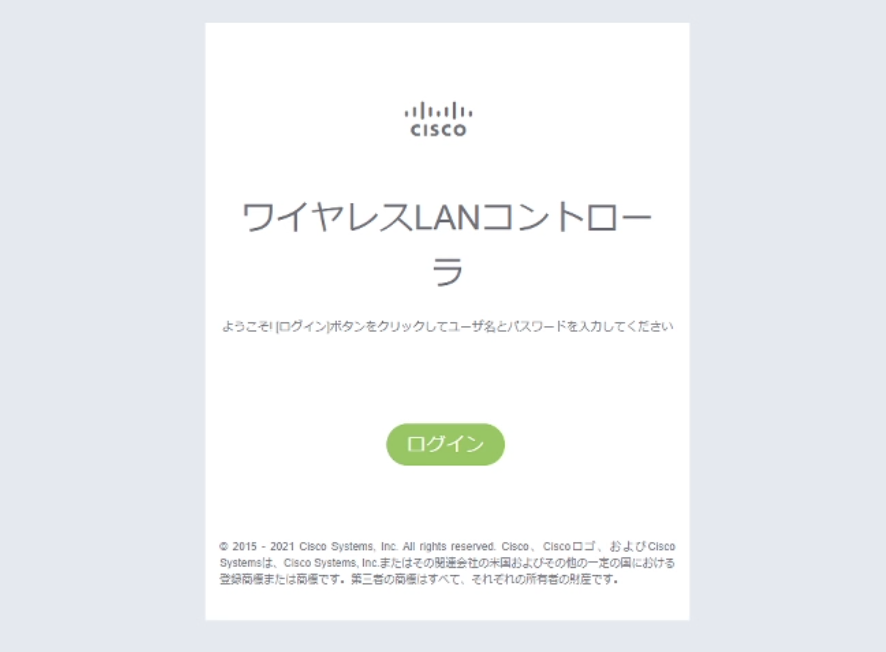
ログインすると、このように管理画面が表示される。
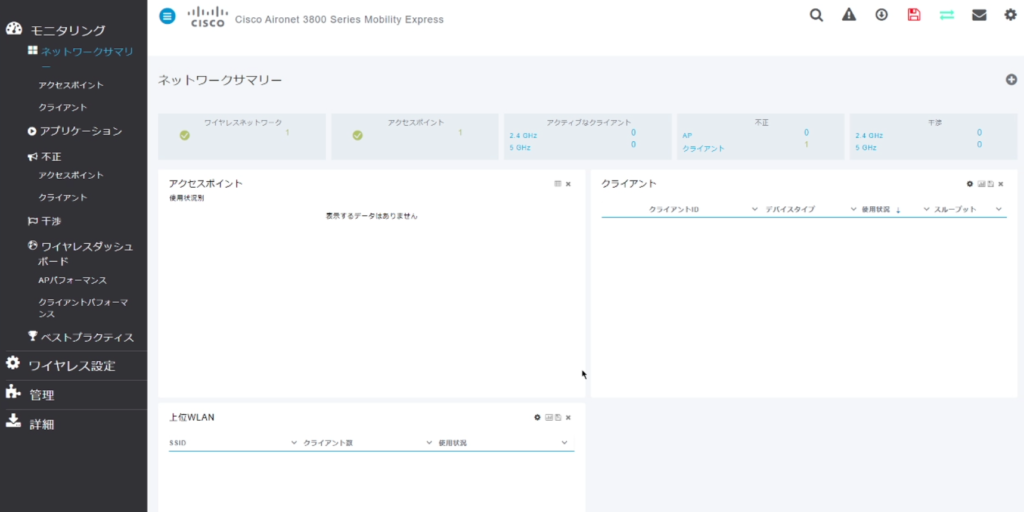
SSIDの追加
SSIDの追加はコントローラ管理画面から。
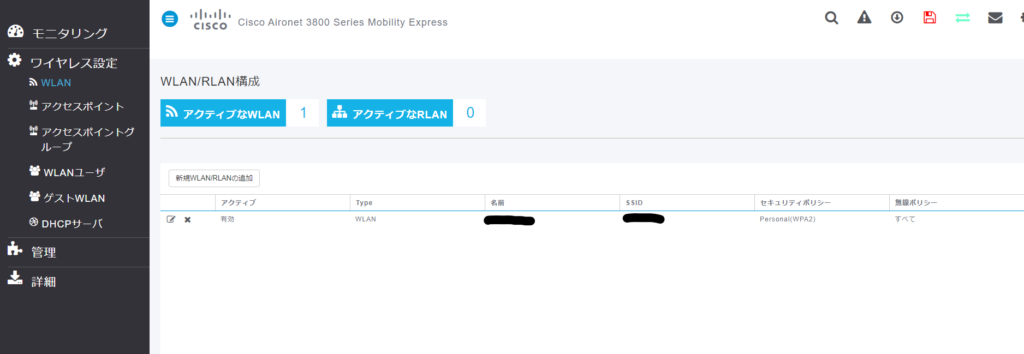
左上の新規WLAN/RLANの追加をクリック
VLANとファイアウォールからVLANタギングを有効化して、VLANIDを割り当て。
管理ネットワークはNativeVLANを利用するため、ここでは利用者用ネットワークのVLANを分離している。
当然、この設定を行うにはCiscoのCatalyst側でトランクの設定が必要。
DHCP機能をどちらに持たせるかも重要。
(config)#int <int>
(config-if)#switchport mode trunk
(config-if)#switchport trunk native vlan <num>
(config-if)#exit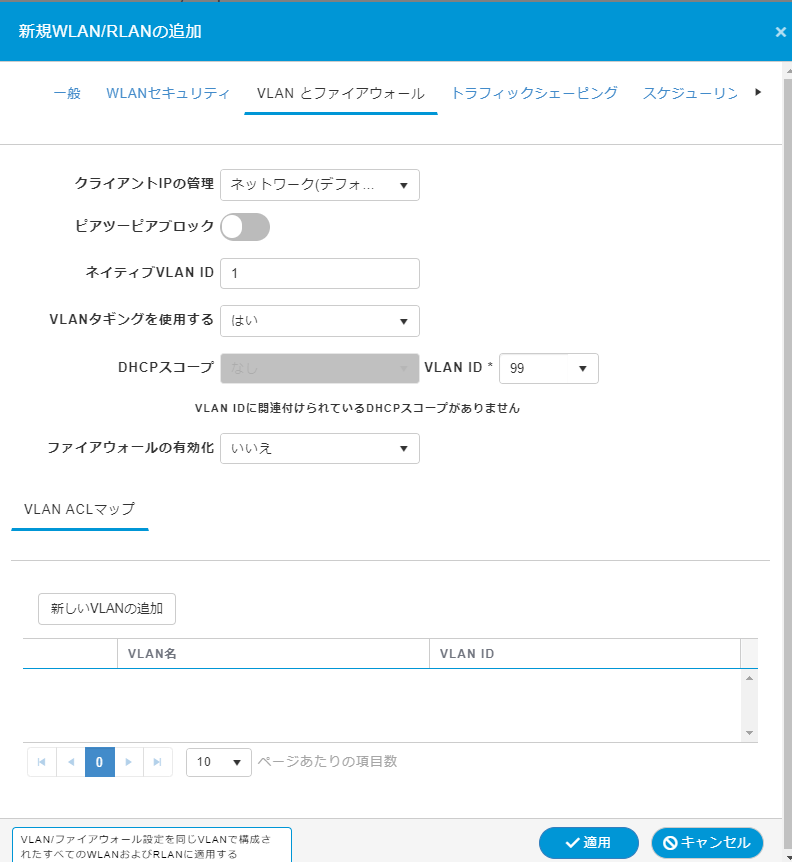
一般タブではSSID名とプロファイル名を入力
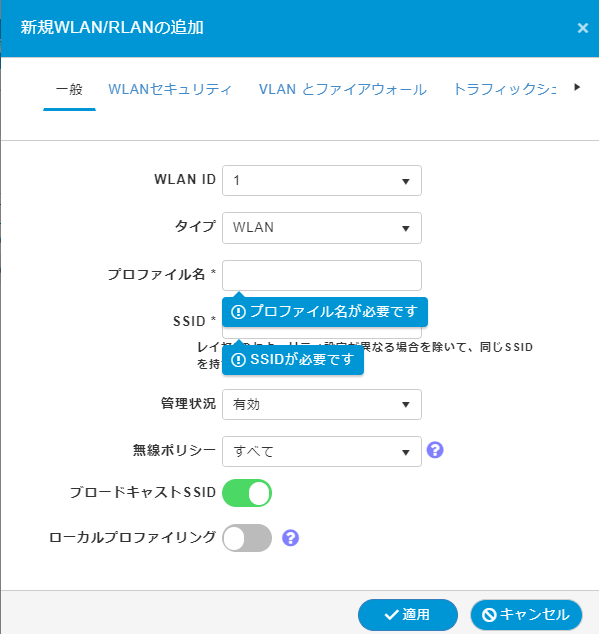
WLANセキュリティではパスワードを入力。
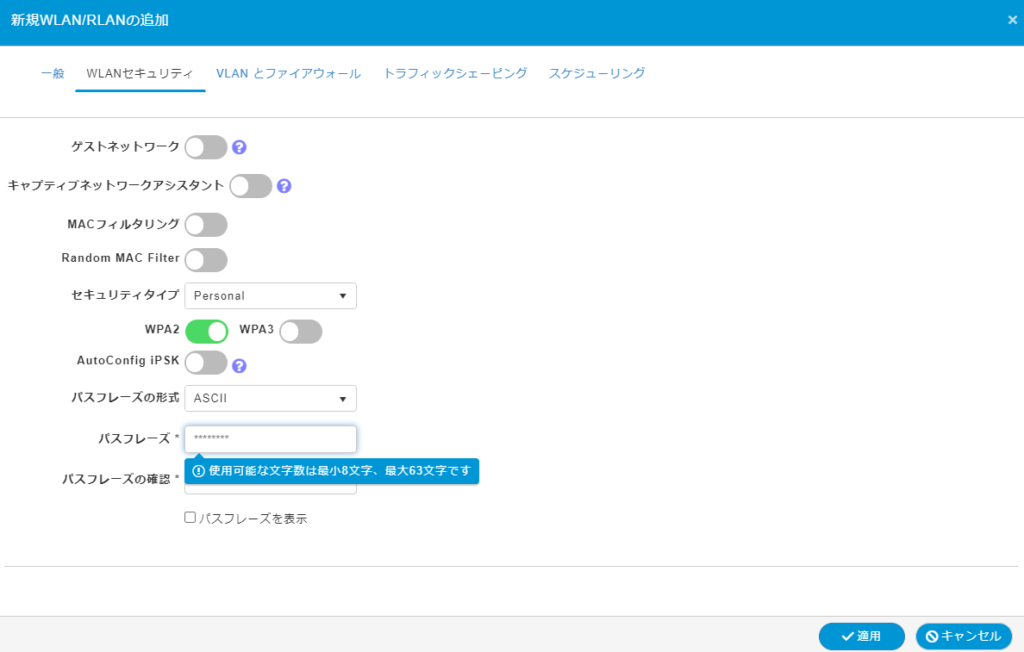
以上のように設定することで、VLAN99で隔離されたネットワークができる。
後はACLなどで制御してやれば、インターネットにしか繋げられないゲスト用のネットワークの完成。

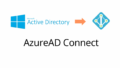
コメント